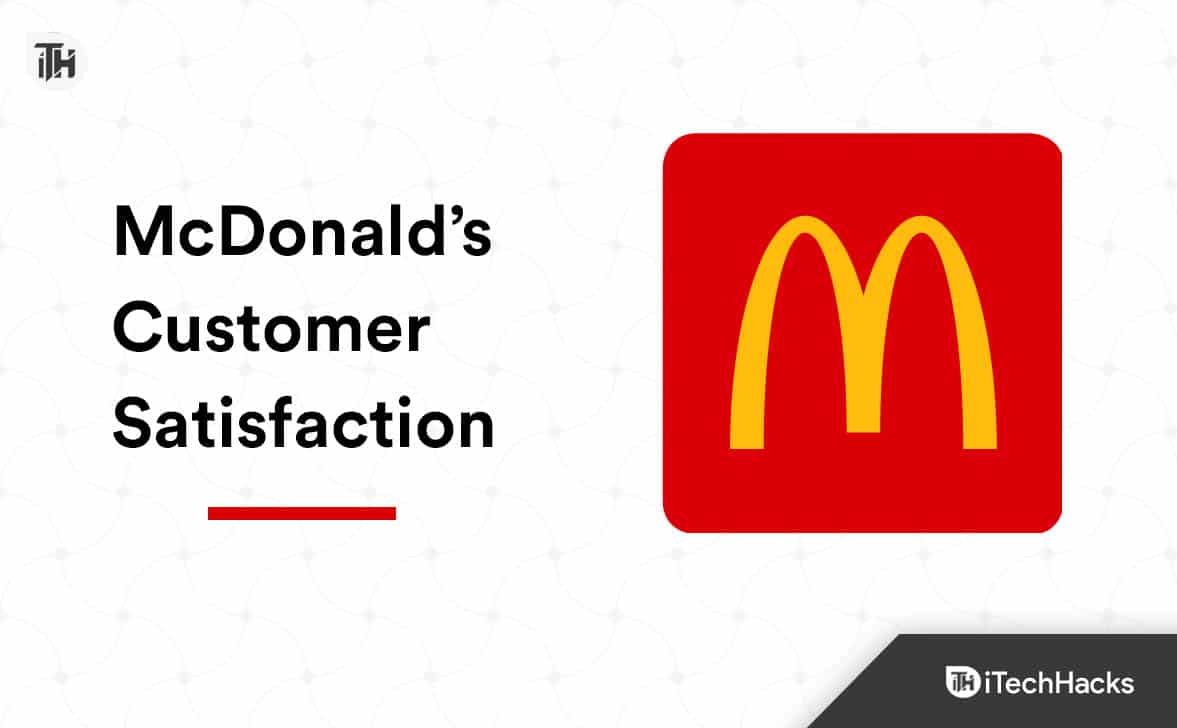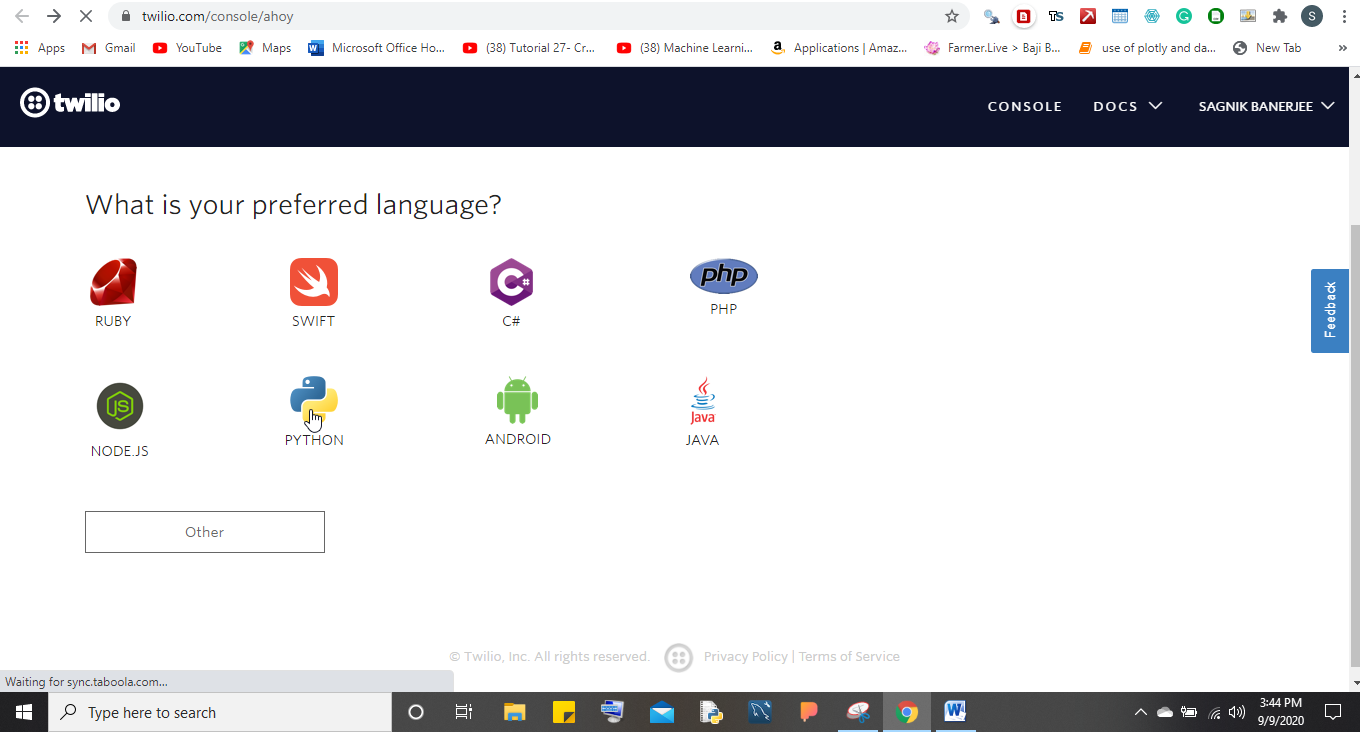Pokud není spuštěna služba SQL Server, připojení k databázi se nezdaří. Pokud se pokusíte spustit službu SQL Server z aplikace Services.msc, objeví se chyba, která říkáWindows nemohl spustit SQL Server na místním počítači. Podívejme se, jak problém vyřešit.
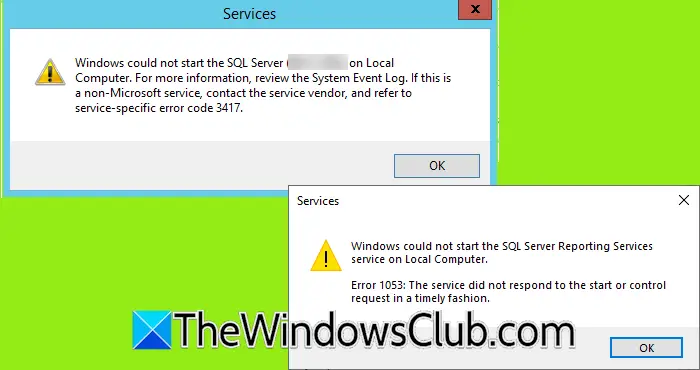
Windows nemohl spustit SQL Server (<DB-NAME> ) na místním počítači. Další informace naleznete v protokolu událostí systému. Pokud se nejedná o službu od společnosti Microsoft, kontaktujte dodavatele služby a prostudujte si kód chyby 3417 specifické pro službu.
A
Windows nemohl spustit službu SQL Server Reporting Services v místním počítači. Chyba 1053: Služba neodpověděla na požadavek spuštění nebo řízení včas.
Pokud Windows nemohl spustit SQL server na místním počítači, můžete postupovat podle níže uvedených řešení.
- Změňte typ přihlášení
- Zkontrolujte závislosti serveru
- Vytvořte položku registru SevicesPipeTimeout
- Nakonfigurujte počítač tak, aby nenačítal důvěryhodné a nedůvěryhodné CTL
1] Změňte typ přihlášení
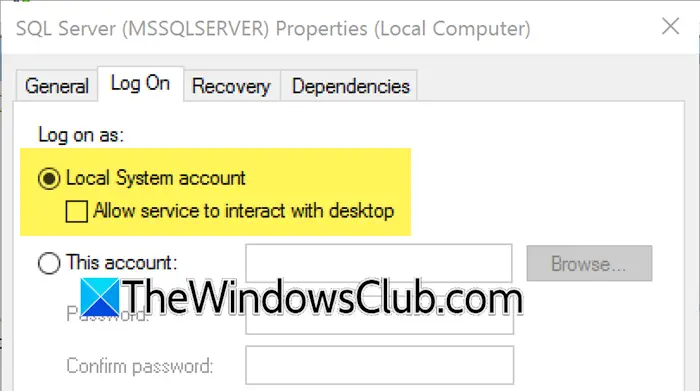
Nejprve změňte typ přihlášení, abyste se ujistili, že se přihlašujete pomocí místního systémového účtu. Mnoho uživatelů dokázalo problém vyřešit přechodem na místní systémový účet, doufejme, že to udělá práci za vás. Postupujte podle níže uvedených kroků.
- OTEVŘENOBěhpomocí Win + R, zadejte"Services.msc",a klepněte na tlačítko OK.
- Nyní hledejteSQL Server, klikněte na něj pravým tlačítkem a vyberte Vlastnosti.
- Přejít naPřihlaste sea nastavte Přihlásit se jakoMístní systémový účet.
- Klikněte na Použít > OK.
Nakonec zkontrolujte, zda se server spustí. Pokud se služby spustí, zkuste se připojit k databázi. Doufejme, že se budete moci připojit bez problémů, ale pokud to nebude fungovat, musíte službu restartovat (klikněte pravým tlačítkem myši na službu a vyberte možnost Restartovat) a poté se připojte k databázi.
2] Zkontrolujte závislosti služeb
Kontrolaje důležitým krokem, protože SQL Server může spoléhat na jiné služby, aby fungovaly správně. Pokud tyto závislé služby neběží, SQL Server se nespustí. Postupujte podle níže uvedených kroků.
- Otevřete Run by Win + R, napišteServices.msc,a klikněte na OK.
- Nyní hledejteSQL Server(název instance nebo název db), klikněte na ni pravým tlačítkem a v kontextové nabídce klikněte na Vlastnosti.
- Přejít naZávislostizobrazíte všechny služby, na kterých závisí vaše služba SQL Server. Ty mohou zahrnovat služby jako:
- Windows Management Instrumentation (WMI)
- Vzdálené volání procedur (RPC)
- Prohlížeč SQL Server (pokud používáte pojmenované instance)
- Nyní se vraťte na obrazovku Služby a ujistěte se, že všechny služby běží. Pokud ne, spusťte je ručně kliknutím pravým tlačítkem na službu a výběrem možnosti Spustit.
Jakmile spustíte všechny služby, spusťte znovu službu SQL a zjistěte, zda se spustí. Pokud již byla spuštěna, restartujte službu a zkuste se připojit k databázi.
3] Vytvořte položku registru SevicesPipeTimeout
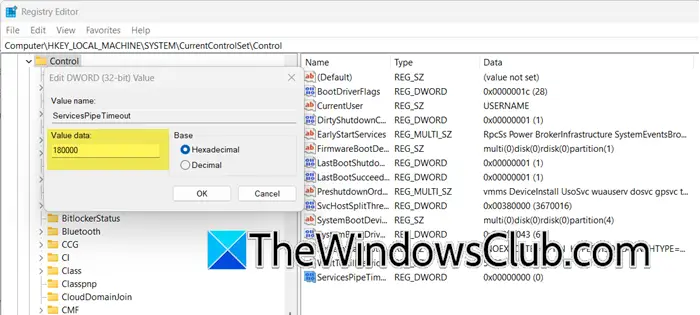
TheServicesPipeTimeoutPoložka registru v systému Windows se používá k určení doby (v milisekundách), po kterou bude Správce řízení služeb (SCM) čekat na spuštění služby, než vyprší časový limit. To je užitečné zejména pro služby, které vyžadují více času na spuštění z různých důvodů, jako je velké zatížení nebo závislosti na jiných službách. Můžete narazit na chybu1053 související se službou SQL Server Reporting Service, protože časový limit služby není nastaven, můžeme jej nastavit a problém vyřešit.
- Především,.
- Nyní otevřete Editor registru a přejděte do následujícího umístění.
HKEY_LOCAL_MACHINE\SYSTEM\CurrentControlSet\Control- Klepněte pravým tlačítkem myši naŘízenísložku a vyberteNové > Hodnota DWORD (32 bitů).
- Pojmenujte jej ServicesPipeTimeout.
- Dvakrát klikněte na ServicesPipeTimeout, 180000 a klikněte na.
Nakonec restartujte počítač a spusťte službu a uvidíte.
4] Nakonfigurujte počítač tak, aby nenačítal důvěryhodné a nedůvěryhodné CTL
SQL Server Reporting Services se nemusí spustit, pokud nemá přístup k seznamům certifikátů ze služby Windows Update. K tomu může dojít, pokud systém není připojen k internetu nebo pokud brána firewall blokuje službu Windows Update. Službě trvá získání seznamů certifikátů příliš dlouho, takže vyprší časový limit. Pokud spuštění trvá déle než 30 sekund, systém Windows službu zastaví. V předchozím řešení jsme prodloužili čas pro časový limit služby, v tomto nakonfigurujeme síť. Vyzkoušejte následující řešení.
Pokud máteEditor zásad skupiny,otevřete jej, přejděte na následující nastavení:
Konfigurace počítače > Zásady > Nastavení systému Windows > Nastavení zabezpečení > Zásady veřejného klíče > Nastavení ověření cesty certifikátu
SzvolitSíťové načítánízáložka, zaškrtnutíDefinujte tato nastavení zásadzaškrtávací políčko a zrušte zaškrtnutí políčkaAutomaticky aktualizovat certifikáty v programu Microsoft Root Certificate Program (doporučeno)zaškrtávací políčko. Nakonec klikněte na OK.
Pokud jde o uživatele systému Windows Home, otevřete souborEditor registru, přejděte naHKLM\Software\Policies\Microsoft\SystemCertificates,klikněte pravým tlačítkem na AuthRoot, vyberte Nový a poté klikněte na DWORD.
TypZakázat RootAutoUpdatea stiskněte Enter. Klikněte pravým tlačítkem myši na DisableRootAutoUpdate, vyberte Upravit a do pole Údaj hodnoty zadejte „1“, poté klikněte na OK. Nakonec klikněte na Konec z nabídky Soubor.
Doufejme, že se vám podaří problém vyřešit pomocí řešení uvedených v tomto příspěvku.
Číst:
Jak spustím místní SQL Server ve Windows?
Chcete-li na svém počítači spustit místní SQL Server, otevřete aplikaci Služby jejím vyhledáním z nabídky Start. Nyní hledejteSQL Server,klikněte na něj pravým tlačítkem, vybertevlastnosti,nastavitTyp spouštěnínaAutomatický,a klikněte na Start. Spuštění služby může chvíli trvat.
Číst:
Mohu spustit SQL Server na místním počítači?
Ano, můžete nainstalovat SQL Server do počítače a poté k němu přistupovat pomocí SQL Server Management Sudio. Doporučujeme, abyste se podívali na náš příspěvek, jak na tovědět víc.
Číst:

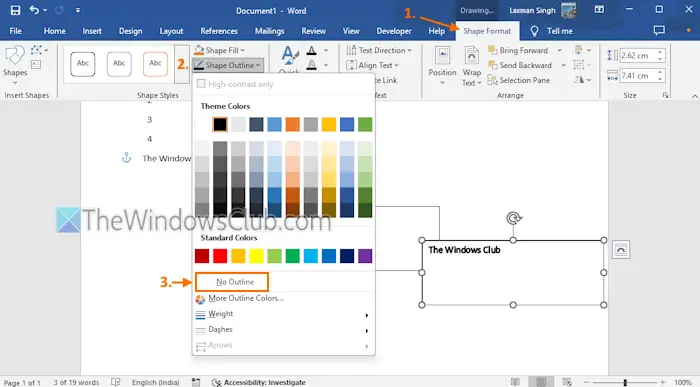
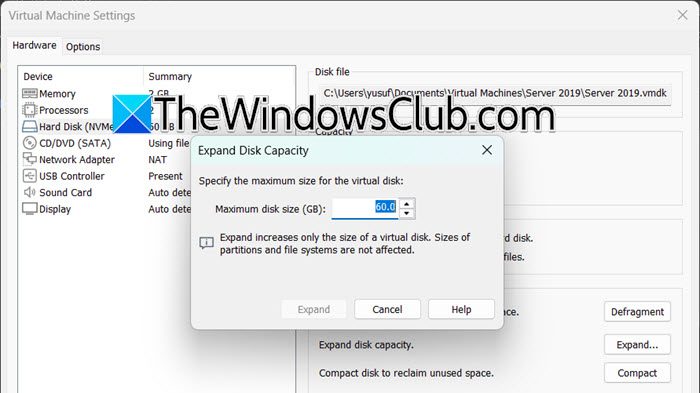
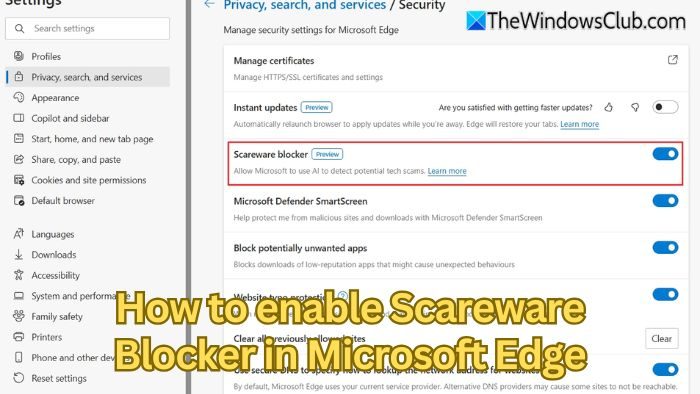
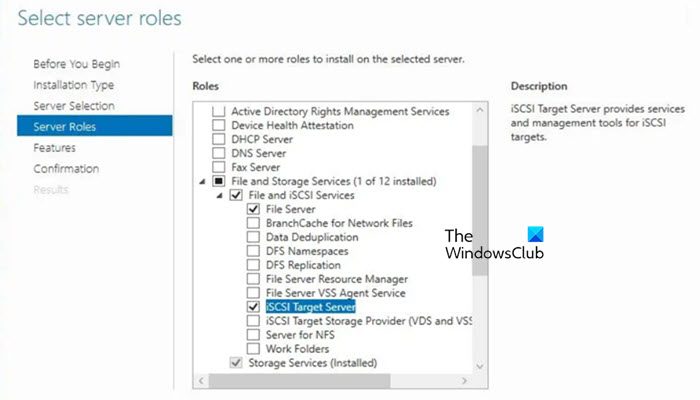
![Clipchamp přilepená na přípravě obrazovky [oprava]](https://elsefix.com/tech/tejana/wp-content/uploads/2025/02/Clipchamp-stuck-on-Preparing-screen.png)